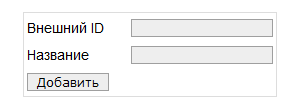Это старая версия документа.
MIDDLEWARE STALKER
Модуль взаимодействия с Middleware Stalker. Все настройки первоначально делаются в админ форме Stalker, а потом импортируются в биллинг
Stalker API
Установка
cp Stalker_api.pm /usr/abills/Abills/Modules/Iptv/
для работы модуля также нужно установить Perl JSON
Параметры настройки
config.pl
$conf{IPTV_STALKER_API_LOGIN}='stalker';
$conf{IPTV_STALKER_API_PASSWORD}='secret_pass';
$conf{IPTV_STALKER_API_HOST}='192.168.1.5/stalker_portal/api/';
$conf{IPTV_STALKER_DEBUG}=0;
Включение на Stalker API
server/config.ini
[server_api] enable_api = true api_auth_login = stalker api_auth_password = secret_pass enable_api_log = true
узнать версию портала можно в файле
stalker_portal/c/version.js
переменная
var ver = '4.8.57';
Агент контроля Stalker
# /usr/abills/libexec/billd stalker_online
Данный агент контролирует состояние Stalker и управляет аккаунтами абонентов заведёнными в middleware.
Возможности
- Получает данные о активных приставках и сообщает об этом биллингу (журнал / Мониторинг / Телевидение).
- Выключает не зарегистрированные в билинге приставки
- Привязывает мак адреса приставок к аккаунтам абонентов при первом подключении
- Отключает на middleware Stalker абонентов отключенных в биллинге
- Следит за состоянием счета абонента и отключает должников
- Устанавливает дату окончания пакета при первом подключении приставки
- Отключает абонентов с истекшим пакетом
Данную программу стоит запускать через cron с интервалом 5 минут
/etc/crontab
*/5 * * * * root /usr/abills/libexec/billd stalker_online
Работа на прямую с базой (Старая версия)
Модуль работает с v 4.8.42 версией stalker middleware. Работа производиться напрямую с базой данных и для корректной работы нужно размещать базу данных Stalker на том же сервер что и ABillS. Для работы с удалённым сервером Stalker нужно использовать модуль взаимодействия с API
Возможности:
- Регистрация Set-top box в билинге
- Определение незарегистрированных
- Отключение по признаку баланса или статуса акаунта или сервиса
- Управление каналами в тарифном плане
- Управление дополнительными каналами абонентов
- Отправка сообщений через биллинг абонентам
- Оповещение о израсходованном депозите (в разработке)
Дополнительные параметры
| $conf{IPTV_STALKET_DB}='stalker_db'; | База STALKER |
|---|---|
| $conf{STALKER_TP_ID}=1000; | Нумерация экспортированных тарифных планов будет начинаться с заданного числа |
Экспорт каналов с Stalker'a
Система → Телевидение → Каналы
Внизу под таблицей есть кнопка «Экспорт Stalker» которая импортирует все каналы с базы данных stalker'a.
Добавление каналов
Редактирование канала
Удаление канала
Экспорт тарифный планов с базы данных Stalker
В config.pl нужно добавить обязательный параметр:
| $conf{STALKER_TP_ID}=10400; | Нумерация экспортированных тарифных планов будет начинаться с заданного числа (В этом примере это 10400). |
|---|
Система → Телевидение →Тарифные планы
Перед экспортом тарифных планов нужно сначала экспортировать каналы с базы Stalker(см. раздел «Экспорт каналов с Stalker'a»)
После экспорта каналов, внизу под таблицей тарифных планов жмем кнопку «Stalker Экспорт тарифных планов»:
Заведение тарифного плана
Система → Телевидение →Тарифные планы → Добавить
Заполняем форму и нажимаем кнопку добавить.
Тарифный план создан.
Для активации тарифного плана нужно создать пакет каналов, для этого нужно зайти в интервалы выбранного тарифного плана:
и нажать кнопку каналы :
в открывшимся списке каналов отметить нужные каналы и нажать кнопку изменить:
Изменение пакета каналов для тарифного плана
Для изменения каналов в выбранном тарифном плане нажимаем кнопку интервал:
и нажать кнопку каналы :
в открывшимся списке каналов отметить нужные каналы и нажать кнопку изменить:
Активация телевидения у пользователя
→ Клиенты
Выбираем нужного пользователя.
В правом меню выбираем пункт Телевидение:
В открывшейся форме выбираем поля Тарифный план, а также Set-top box(MAC адрес оборудования которое нужно привязать к этому пользователю):
После чего, нажимаем кнопку активации. При повторном заходе в данное меню, под формой будет отображаться таблица с доступными каналами. Количество каналов зависит от установленного тарифного плана.
Отправка сообщений пользователю
Выбираем нужного пользователя.
В правом меню выбираем пункт Телевидение или
Клиенты → Логины → Информация → Сервисы → Телевидение
Если пользователь активирован(выбран тариф. план телевидения и привязан Set-top box)
то отправить сообщение можно при помощи кнопки:
откроется форма, в которую нужно ввести текст сообщения и нажать кнопку отправить:
 Добавить страницу в книгу
Добавить страницу в книгу  Удалить страницу из книги
Удалить страницу из книги  Показать или изменить шаблон книги (
Показать или изменить шаблон книги ( Помощь
Помощь